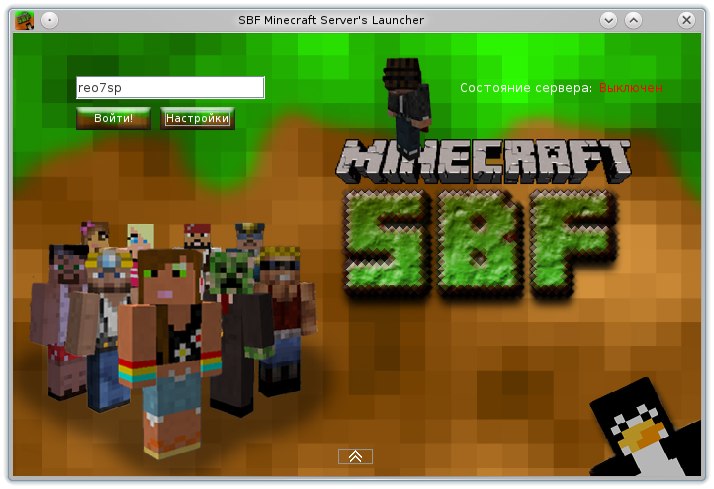Оссобенности лаунчера и клиента minecraft:
- Можно заходить в игру под любым ником
- Обновление Minecraft из самого лаунчера
- Инструкция для новичков
- Возможность запускать игру с разным количесвом ОЗУ
- Из лаунчера можно запускать mcpatcher для удобной установки модов
- В клиент добавлены моды: ModLoader, Optifine и Inv Tweaks
- Собственная система скинов!
- Ещё в Minecraft изменена текстура стекла
Как установить лаунчер?
1.
- В некоторых системах можно запустить установщик, нажатием по jar-файлу двойным нажатием левой кнопки мыши или с помощью нажатия правой кнопки по файлу и в открывающимся меню нажать "Открыть с помощью..." и в новом окне выбрать "Java", в папке с загрузками (или куда ваш браузер сохраняет, скачанные из Интернета файлы).
- Или можно открыть консоль (терминал) и написать там:
- java -jar "папка_с_загрузками/SBF Launcher Installer.jar"
2. На картинке кажется и так понятно.
 |
| Установщик лаунчера |
Как запускать лаунчер?
- Если вы нажали галочку напротив "Создать ярлык", то на рабочем столе появится ярлык, с помощью которого можно быстро запустить лаунчер. Если в Windows не создался ярлык, даже если вы поставили галочку, то
- Нажмите Win + R
- В открывшемся окошке напишите "cmd"
- В появившейся консоли (чёрное окно такое) напишите "%APPDATA%\SBF\create_shortcut_sbf.exe". Если вы устанавливали кросс-платформенную версию, то введите " %APPDATA%\SBF\create_shortcut_sbf.exe java "
- Или можно открыть консоль (терминал) и написать там:
- java -jar "~/.SBF/SBF Minecraft Server's Launcher.jar"
- В Windows надо ввести " "%APPDATA%\SBF\SBF Minecraft Server's Launcher.exe" " Если вы устанавливали кросс-плалатформенную версию, то " java -jar "%APPDATA%\SBF\SBF Minecraft Server's Launcher.jar" "
Какая ссылка на скачивание лаунчера?